 题图:长白山魔界小景
题图:长白山魔界小景
题图数据:Canon EOS-1D Mark IV,镜头EF100-400mm f/4.5-5.6L IS USM,焦距120mm(乘1.3等距156mm),光圈优先(f/8)3幅包围曝光,感光度ISO1000。后期Photomatix Pro生成映射HDR、ACR调控、Photoshop制作并转黑白和调色。
上文《专业数码暗房示例--应对雾霾的策略》中曾提到“LAB校色法”。而源于马古利斯《LAB修色盛典》的LAB校色法,对处理颜色单一、色调范围狭窄(直方图缺失较多)、雾景(雾霾)等场景,确有奇效。
这里沿用上文(《专业数码暗房示例2-应对雾霾的策略》)例图,但其包围曝光的三个文件中,任何一个直方图都缺欠严重无法承受后期编辑而保证画质,所以本文采用HDR生成映射的HDRI。
步骤一,ACR噪点调控
使用Camera Raw载入HDRI图像,进入【细节】选项卡调控颜色杂色和明亮度杂色(如图1所示)。
 图1: 调控杂色示意
图1: 调控杂色示意
雾景及使用长焦镜头一般不会产生色差问题,故可忽略【镜头校正】的色差调控。返回到【基本】选项卡,这里也不做色调调控(因为LAB校色法就是进行压缩色调处理的),仅适当右移【清晰度】滑块以弥补【杂色】调控所导致的图像模糊(如图2所示)。然后【打开图像】进入Photoshop。
 图2: 提高【清晰度】示意
图2: 提高【清晰度】示意
步骤二,修饰
本例仅使用【污点修复画笔】修饰掉图上中部雾凇左侧的小黑影。
步骤三,LAB校色法
a.首先选择【图像】-【模式】-【Lab颜色】(如图3所示)。

图3: 转【Lab颜色】示意
b.鼠标左键点按【图层调版】下边的【创建新的填充或调整图层】按钮(如上图3红色箭头指示),并选择【曲线】(如下图4所示)。如果【曲线】属性上直方图显示为4格,那么可按住【alt】键并鼠标左键单击直方图内侧,就能变为10格分量显示。另外有些人此步骤不创建【曲线】调整图层,而是直接选择【图像】-【调整】-【曲线】(或快捷键【Ctrl+M】),则是有损编辑的方法,后果是严重色调分离而重损图像品质。
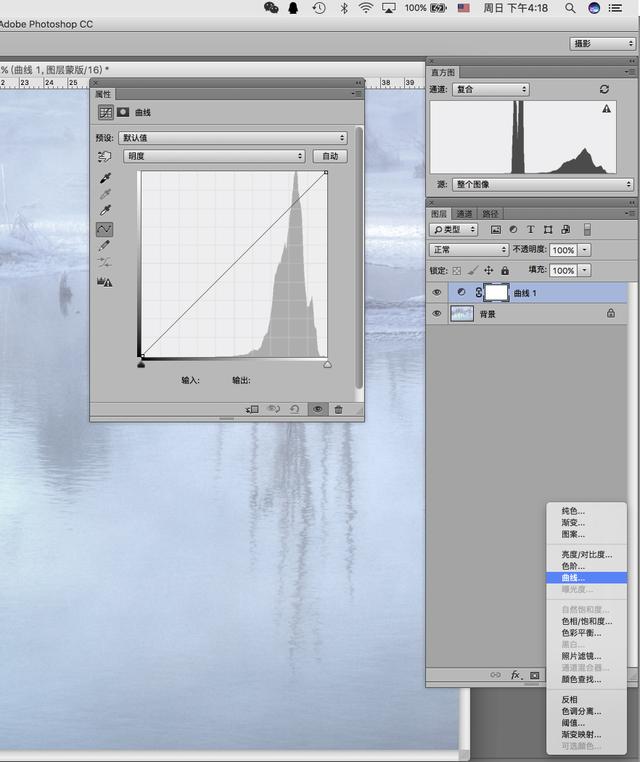
图4: 创建【曲线】调整图层示意
c.可先调控【曲线】的【明度】通道的【输出】色阶。鼠标左键点按左下锚点拖直方图左端附近(如图5所示)。这其实是将图像的黑场移动到输入色阶“39”的位置,从而拓展出直方图1/4调及阴影的范围。
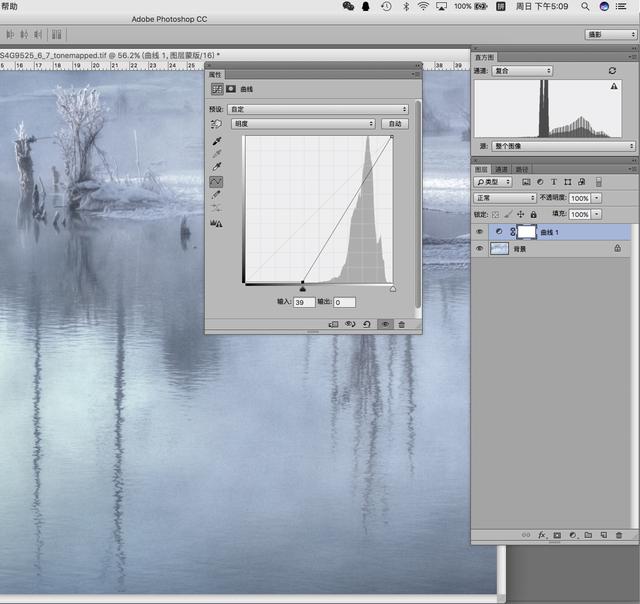
图5: 调控【输出】黑场示意
马古利斯在《LAB修色盛典》中介绍明度调控时很笼统,建议【输入】色阶都内拖2-3格,主要原因在于当时的【曲线】工具还没有直方图的映射。但如本例,若【输入】色阶白场内拖1格,就将导致图像高光(冰雪和雾凇)丢失细节(如图6所示)。所以LAB校正法在调控【明度】通道时,要以直方图为依据,左右【输入】色阶黑场和白场靠近直方图边缘为好。于本例来说,白场不必调整(如上图5)。

图6: 调控【输出】白场示意
d.选择进入【曲线】的【a】通道。按马古利斯的介绍,将曲线“陡直”的左右压缩两格(如图7所示)。实际上,其【a】通道的下部曲线右移,是增加青绿复合色;上部曲线左移是增加洋红色。

图7: 调控【a】通道曲线示意
再选择进入【b】通道,也左右压缩两格(如图8所示)。其【b】通道的下部曲线右移,是增加蓝色;上部曲线左移是增加黄棕复合色。

图8: 调控【b】通道曲线示意
e.然后在观看图像颜色效果的同时,反复调控【a】、【b】两通道的曲线(我将两个通道直方图置于一起显示,如下图9所示),直到画面颜色达到自己满意的效果(同时最好保护图像高光尽量少损失细节)。

图9: 调控【b】通道曲线示意
最终完成效果模拟(如图10所示)。这时观看图像的直方图,会看到严重的色调分离现象,高光也溢出。然后合并图层,再【图像】-【模式】-【RGB】,返回RGB颜色空间。
 图10: LAB校色效果示意
图10: LAB校色效果示意
步骤后续。
之后的全局色彩校正、输入锐化、局部颜色校正、局部色调校正及遮挡法等(参见图11的图层调版),请详见前文:《专业数码暗房示例1-人文纪实类后期处理(上、下、补)》,在此就不重复详述。

图11: 完成后续调控图像及图层调版示意

转黑白及调色的一种方法。
本例图颜色相对单一,转黑白也将是一种尝试。
a.在【全局反差】(曲线)调整图层之上,创建【黑白】调整图层(如图12所示)。再通过改变【黑白】属性上的【青色】和【蓝色】控项值,进一步调控水面、冰雪雾凇的色调(如图13所示)。

图12: 创建【黑白】调整图层示意
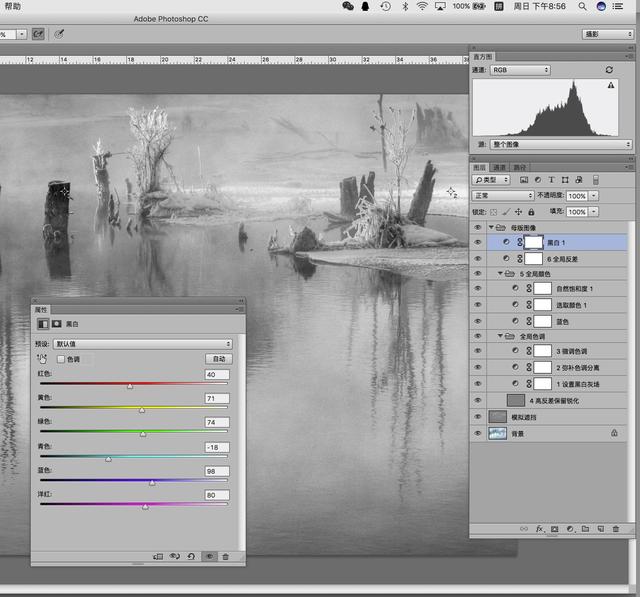
图13: 调控【青色】、【蓝色】滑块示意
b.再创建一个【黑白】调整图层进行调色处理。鼠标左键单击【黑白】属性上的【色调】(如图14红色箭头指示),于【拾色器】中选择一种合适的颜色,然后【确定】,便给图像赋予了双色调的调色效果。
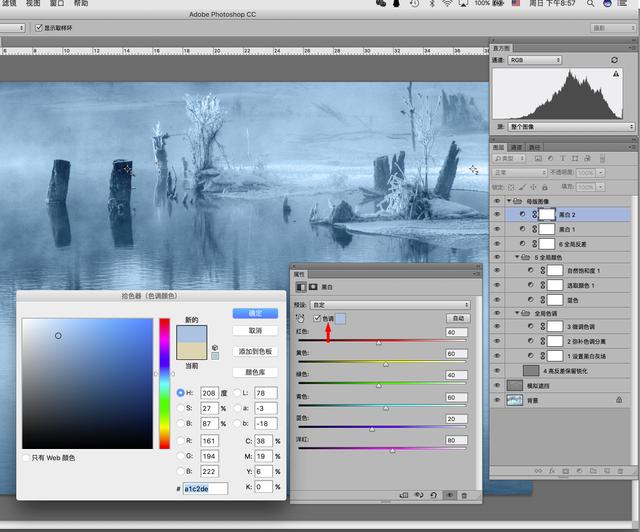
图14: 选择【色调】和【拾色器】示意
之后,可适当降低【黑白1】调整图层的【不透明度】,使双色调效果更为融合(如图15所示)。
 图15: 调整【不透明度】示意
图15: 调整【不透明度】示意
最后缩小处理、锐化制作屏显图像(如图16所示)。

图16: 黑白调色效果
小结
以上介绍了“LAB校色法”的具体操作,其最后在【a】、【b】两通道反复提控曲线全靠眼看图像效果。这在Photoshop 6.0版本之前,应该是应对颜色单一、色调范围狭窄等图像的有效方法。
但到了当今的Photoshop CC及Camera Raw9.0时代,Camera Raw的色调调控就能解决相关问题(详见《专业数码暗房示例2-应对雾霾的策略》)。也就是说,LAB校正法因为操作复杂、需要在不同的颜色空间转换的原因,可以用ACR替代了。当然,学习前贤探索创新的精神,才是最好的纪念。
2017-12-09修订
相关链接:
[专业技法7] 数码暗房示例--应对雾霾的策略https://zhongwantong.tuchong.com/t/15862287/
[专业技法8] 数码暗房示例--善用LAB校色法(本文)https://zhongwantong.tuchong.com/t/15862286/

图虫主页:https://zhongwantong.tuchong.com;500px:https://500px.me/gaohanphoto
知乎专栏:「数码暗房之道」https://shsshuma s{}shshushuhttps://zhuanlan.zhihu.com/zhongwantonghttps://zhuanlan.zhihu.com/zhongwantong(注册才能观看)